Linux自動掛載鏡像、遠程桌面、共享win7文件夾、創建raid5卷、創建HTML文件及靜態路由
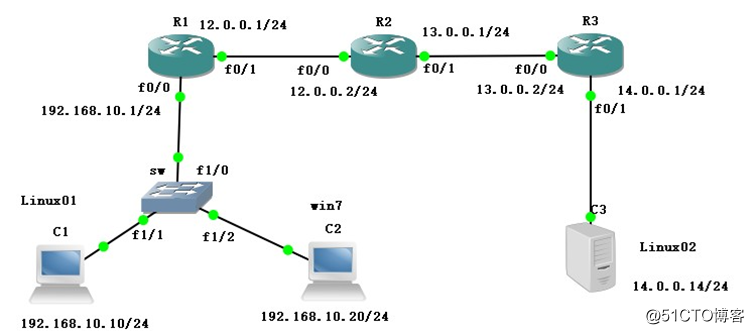
環境描述:
Linux01和win7分別是公司內網中的兩臺PC機,Linux02是公網上的一臺web服務器根據以下需求完成實驗。
1:Linux01實現鏡像文件自動掛載,搭建yum倉庫,配置遠程桌面功能,可以遠程桌面win7系統
2:win7提供共享文件夾,方便Linux01進行掛載,且win7可以使用xshell遠程使用zhangsan用戶登錄Linux01系統
3:Linux02準備四塊磁盤做raid5磁盤陣列,且有一塊磁盤是備份盤,並且演示磁盤損壞自動替換功能
4:Linux02提供httpd服務並且在圖形化界面和字符界面模式開機自啟動,把raid5磁盤陣列分區設置為httpd站點,在站點中創建默認首頁index.html 內容為”hello world!!!”
5:實現整個網絡全網互聯互通
下面開始實驗1
自動掛載鏡像文件
首先打開Linux01的虛擬機rh6-1配置IP地址192.168.10.10/24
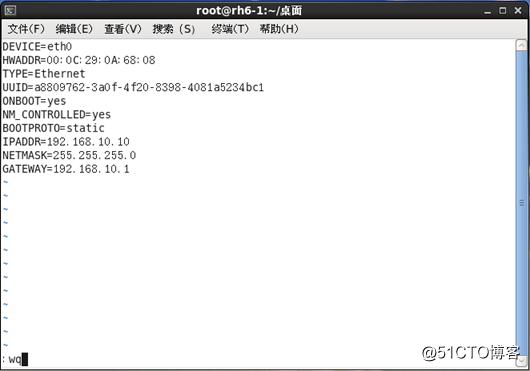
使用service network restart命令重新啟動網卡後,使用Xshell連接虛擬機進行操作
先確認虛擬機的光驅設備已啟動連接、鏡像文件已加載
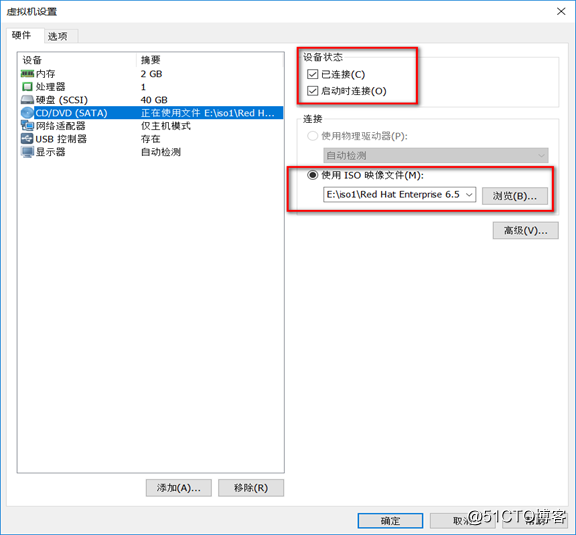
輸入df –h命令查看當前磁盤掛載情況
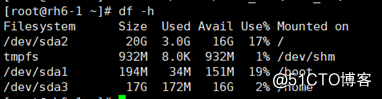
編輯vim /etc/fstab,使鏡像文件能自動掛載在/mnt目錄中
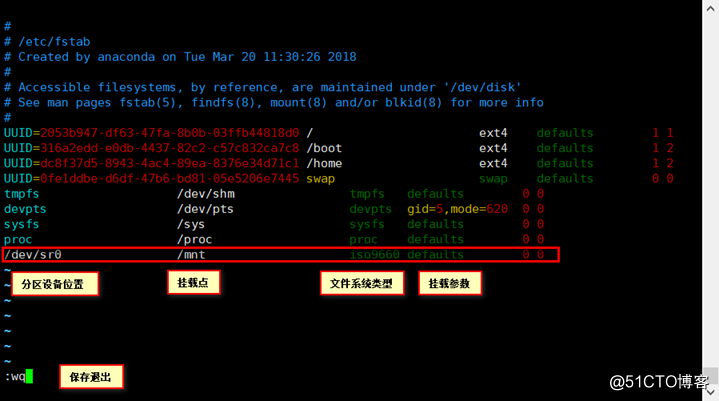
輸入mount –a命令重新掛載,再df –h檢查當前磁盤掛載情況,發現/dev/sr0鏡像文件已能自動掛載
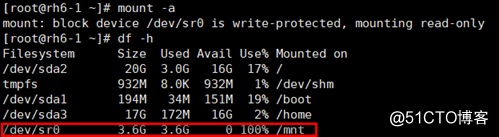
創建yum 倉庫
進入cd /mnt/Packages,先安裝下面三個依賴安裝包
rpm –ivh libao-0.8.8-7.1.el6.x86_64.rpm
rpm –ivh libsamplerate-0.1.7-2.1.el6.x86_64.rpm
rpm –ivh libsndfile-1.0.20-5.el6.x86_64.rpm
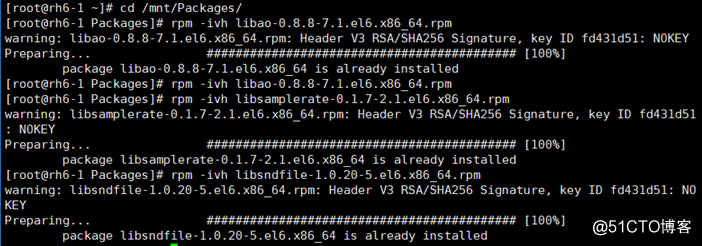
進入cd /etc/yum.repos.d/
刪除裏面.repo結尾的文件rm –rf *.repo
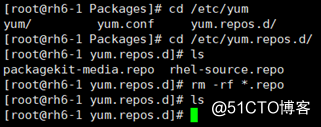
再創建編輯,vim abc.repo
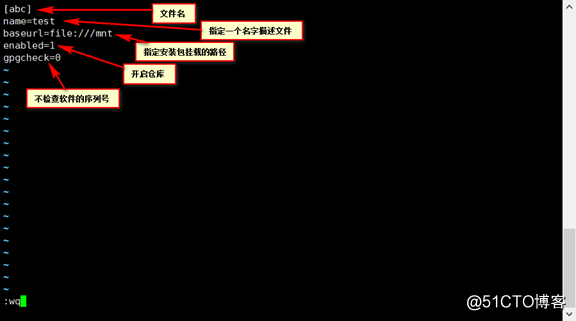
yum install rdesktop –y 運行yum倉庫安裝rdesktop功能包
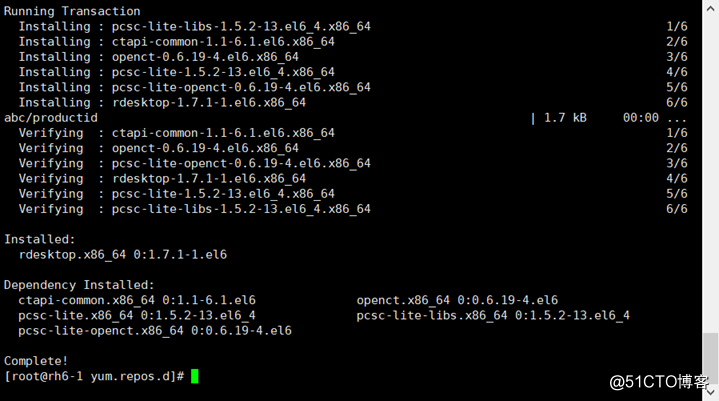
打開win7系統的虛擬機,配置好IP地址,再把計算機屬性裏的遠程設置設置成允許遠程桌面的計算機連接
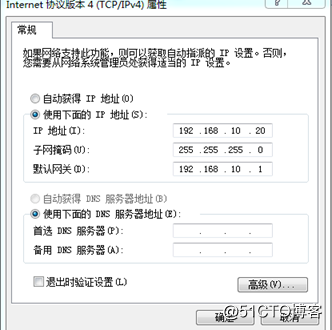
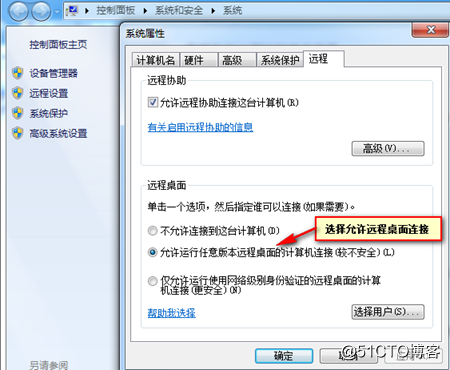
進入虛擬機打開終端輸入rdesktop 192.168.10.20 命令遠程連接win7系統的虛擬機
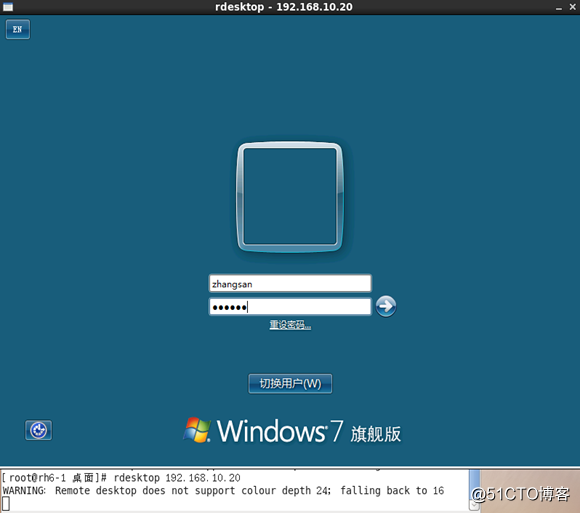

已完成Linux01遠程連接桌面win7系統。
實驗2
在Linux01系統中掛載win7系統提供的共享文件
解禁 Guest用戶
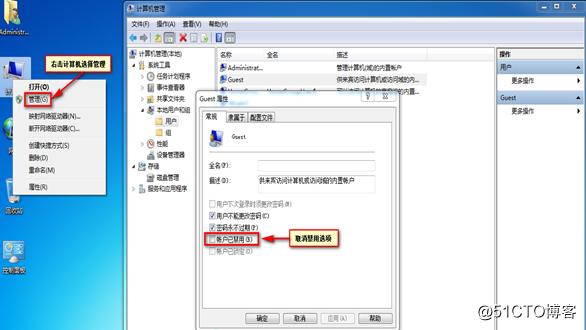
共享C盤中的文件夾abc給Everyone
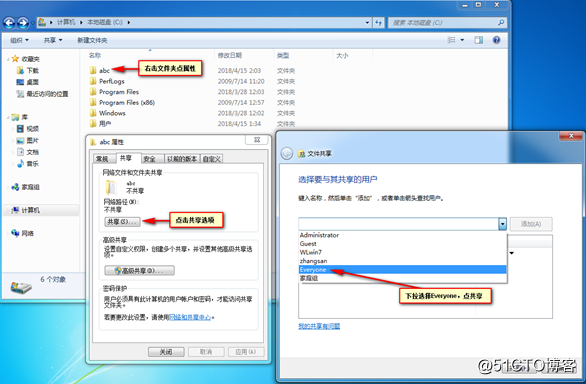

在命令框中輸入secpol.msc進入本地安全策略
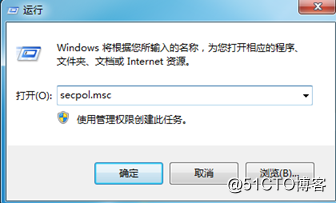
用戶權限分配,拒絕從網絡訪問這臺計算機,把guest用戶刪除
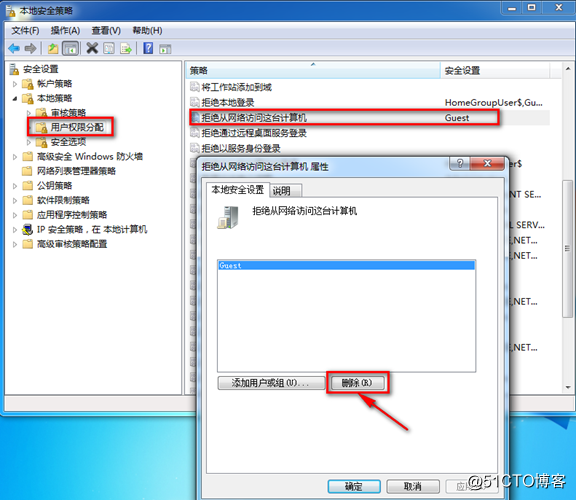
安全選項,本地賬戶的共享和安全模型,僅來賓
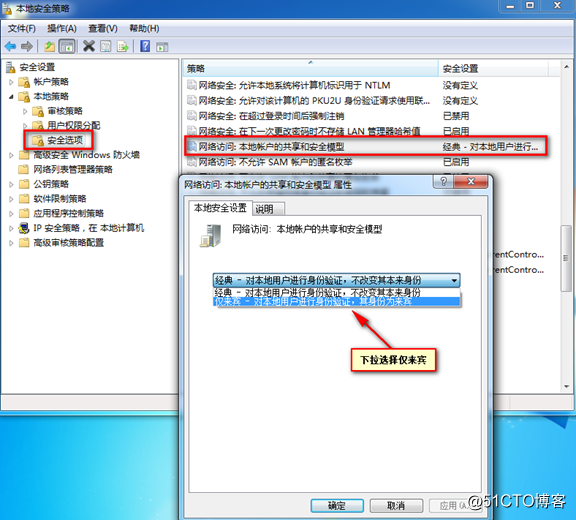
掃描共享文件 smbclient -L //192.168.10.20/,發現文件夾abc已在共享列表中
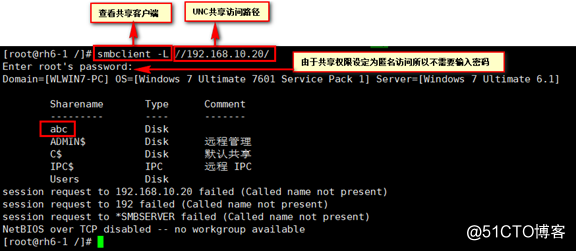
把共享的文件掛載到新建的目錄/abc01中 mount.cifs //192.168.10.20/abc /abc01
進去目錄/abc01中查看發現裏面已有win7系統共享文件夾裏的文件abc01.txt
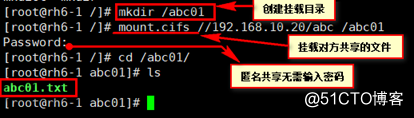
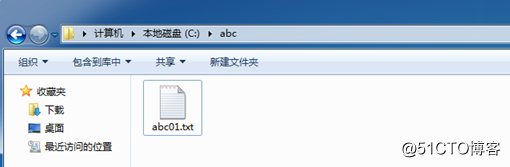
在win7系統中使用xshell遠程使用zhangsan用戶登錄Linux01系統
在Linxu01中創建新用戶zhangsan
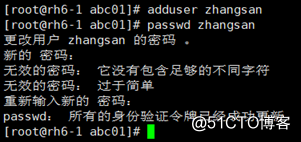
在win7系統中安裝好xshell,打開新建連接
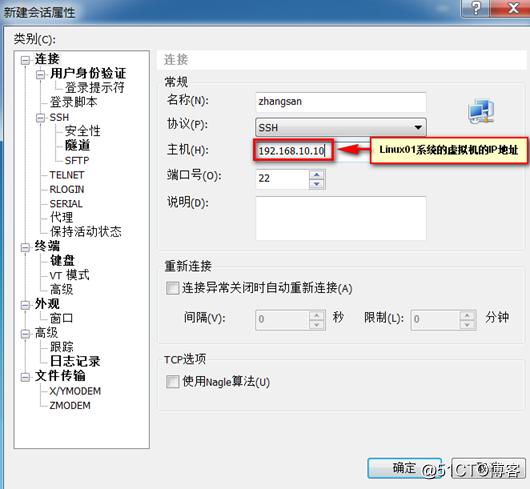
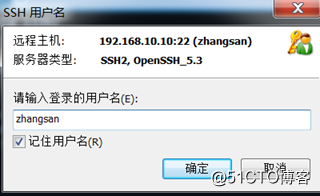
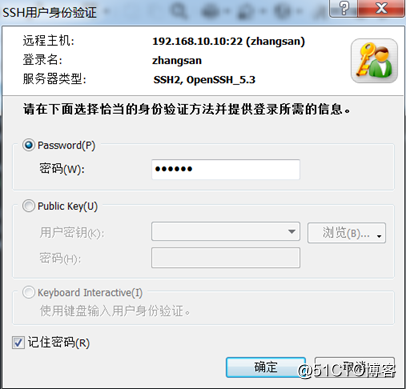
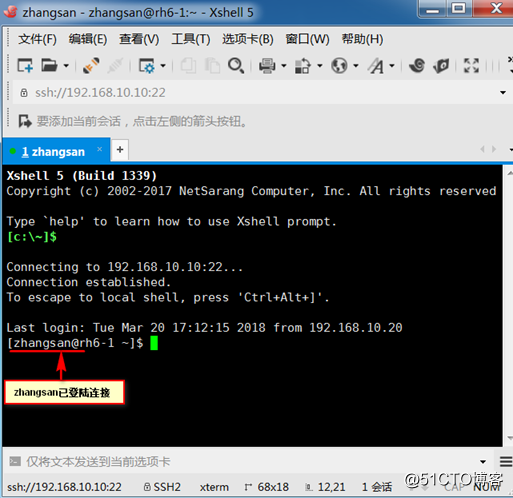
已成功實現win7可以使用xshell遠程使用zhangsan用戶登錄Linux01系統,實驗2已完成。
實驗3
先為Linux02的虛擬機添加4塊硬盤,重啟虛擬機使新添加的硬盤生效;設置網絡連接模式為VMnet9,在宿主機VMnet9的網卡中配置14.0.0.0網段的IP地址,使用Xshell連接Linxu02的虛擬機進行實驗
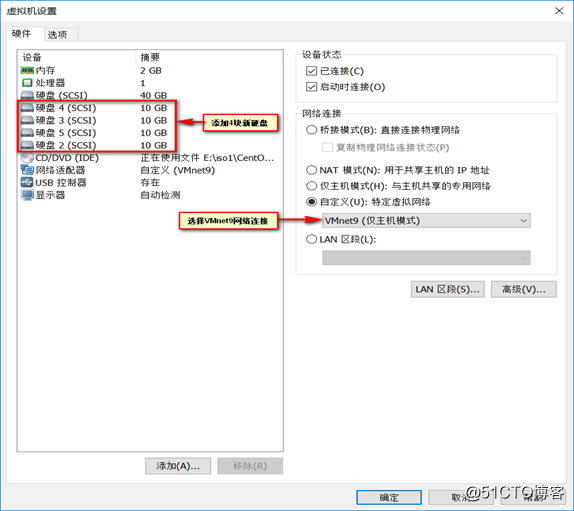
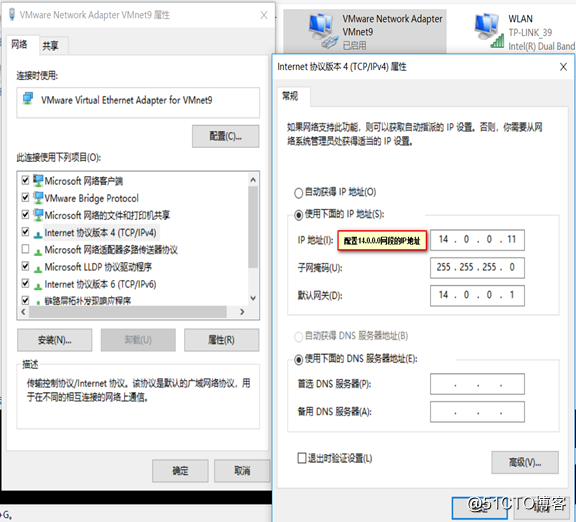
Xshell已連接上Linux02虛擬機centos6-1
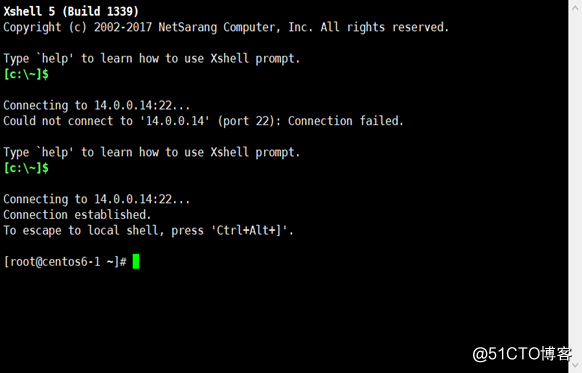
輸入fdisk –l命令查看新硬盤信息
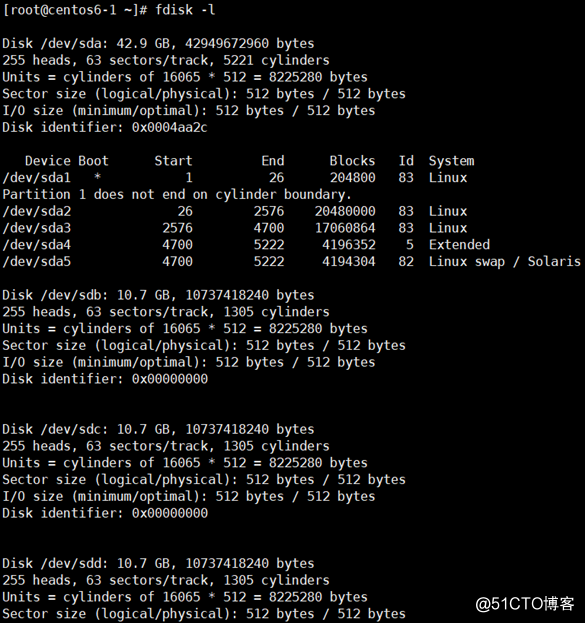
輸入fdisk /dev/sdb創建分區/dev/sdb1
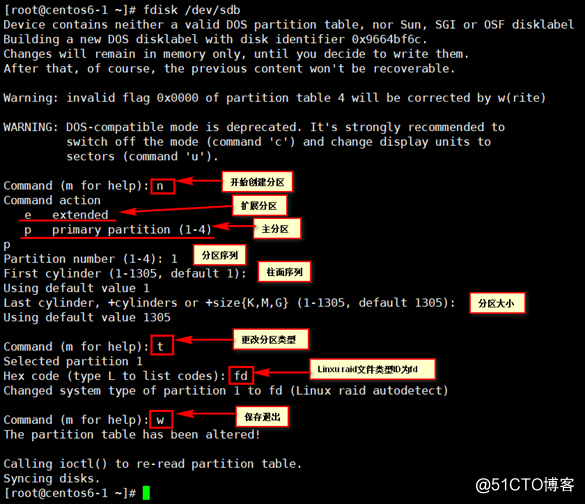
sdc1、sdd1、sde1的分區操作可參照sdb1
分區創建完畢後再輸入fdisk –l查看,發現/dev/sdb1、/dev/sdc1、/dev/sdd1、/dev/sde1均已創建成功
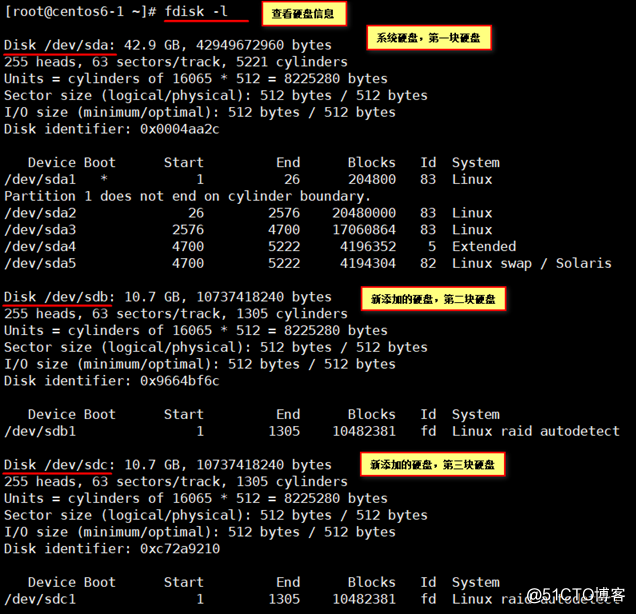
創建好分區後輸入mdadm -C -v /dev/md0 -l5 -n3 /dev/sd[b-d]1 -x1 /dev/sde1命令,進行raid5磁盤陣列的創建
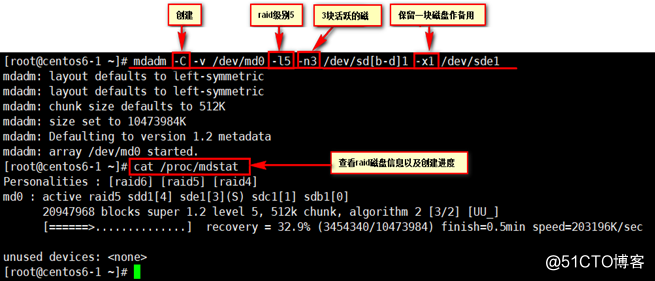
在使用cat /proc/mdstat命令查看發現raid5已創建完畢後,再格式化raid目錄
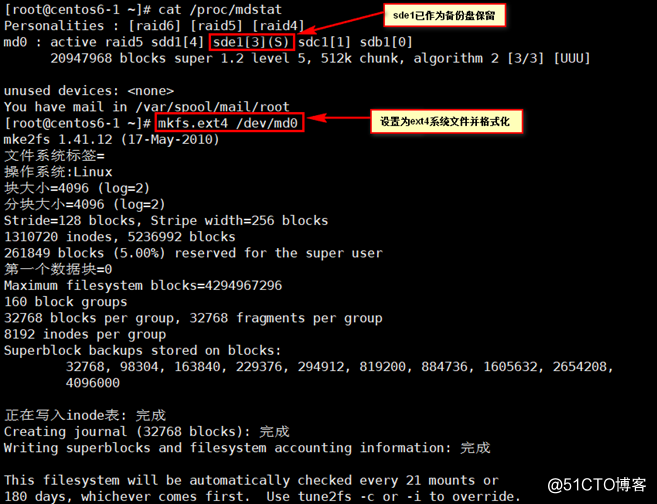
這樣就完成Linux02用磁盤sdb1、sdc1、sdd1做raid5磁盤陣列,且有磁盤sde1做備份盤的實驗
輸入mdadm –f /dev/md0 /dev/sdd1模擬磁盤sdd1損壞自動使用磁盤sde1替換功能
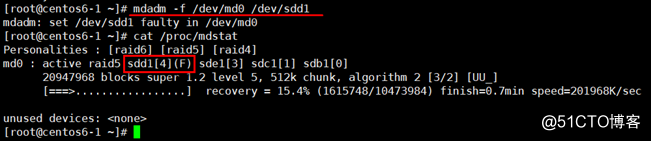
再輸入cat /proc/mdstat或者mdadm –D /dev/md0命令查看,即發現sde1已替換sdd1
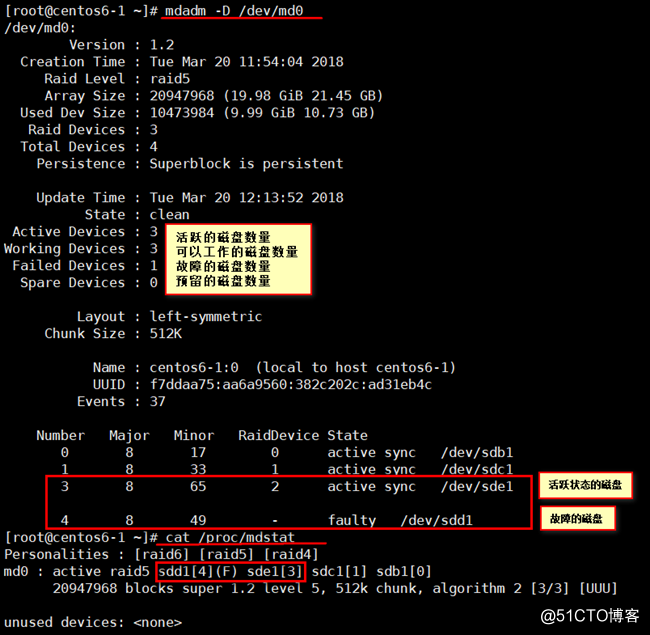
實驗3完成
實驗4
Linux02提供httpd服務並且在圖形化界面和字符界面模式開機自啟動
輸入service httpd status命令查看httpd服務是否已開啟

發現httpd服務是關閉狀態,輸入service httpd start命令開啟httpd服務

輸入chkconfig --list httpd命令查看httpd服務的開機默認啟動狀態

輸入chkconfig –level 235 httpd on命令使httpd服務在圖形化界面和字符界面模式開機自啟動,再重新輸入chkconfig --list httpd命令查看httpd服務的開機默認啟動狀態

Linux02提供httpd服務並且在圖形化界面和字符界面模式開機自啟動的實驗已完成
把raid5磁盤陣列分區設置為httpd站點,在站點中創建默認首頁index.html 內容為“hello world!!!”
把RAID5卷掛載到網站的網頁文檔目錄/var/www/html下
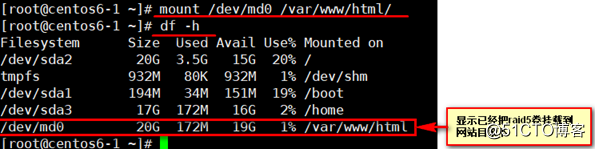
即已完成把raid5磁盤陣列分區設置為httpd站點實驗
在網站的網頁文檔目錄/var/www/html下創建並編輯一個網頁index.html
![]()
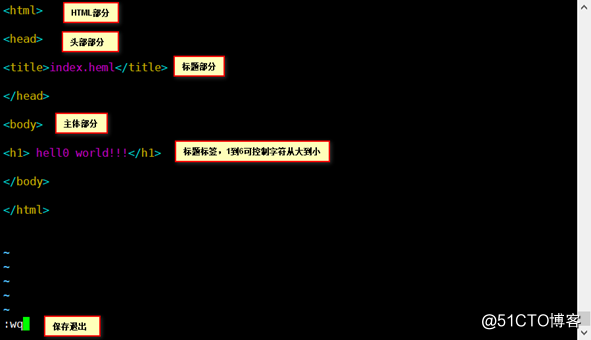
打開Linux02系統中的火狐瀏覽器,輸入地址127.0.0.1訪問,即可顯示出之前編輯的網頁內容
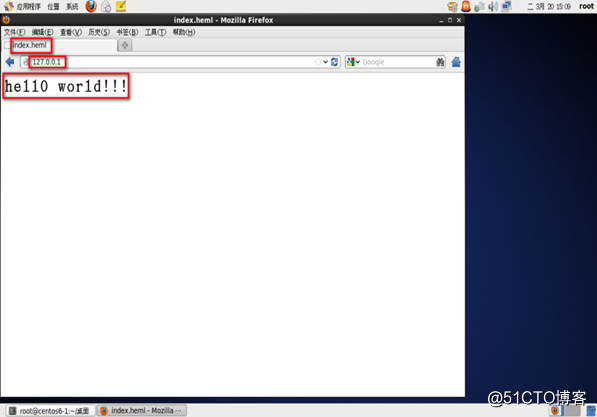
實驗4完成
實驗5實現整個網絡全網互聯互通
在GNS3新建拓撲圖
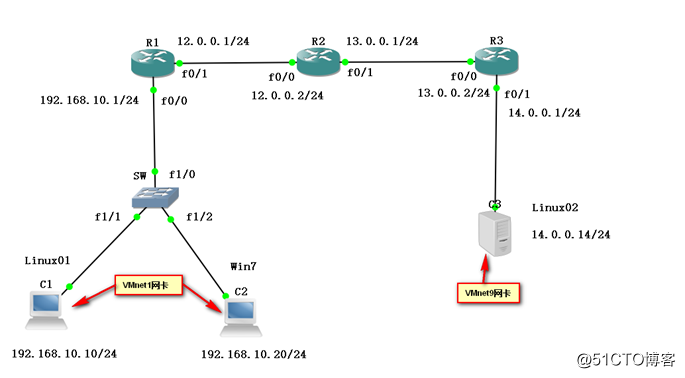
為R1的f0/0和f0/1端口配置IP地址
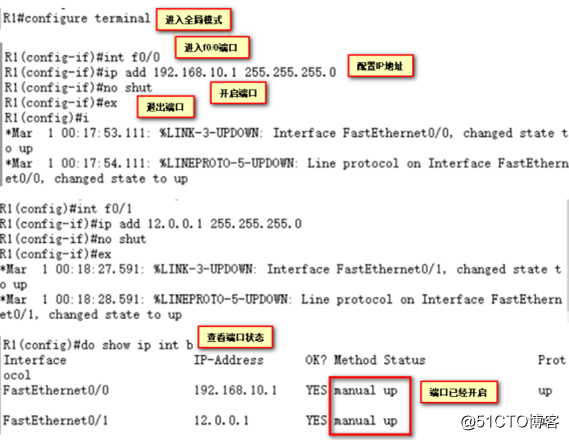
為R1配置靜態路由
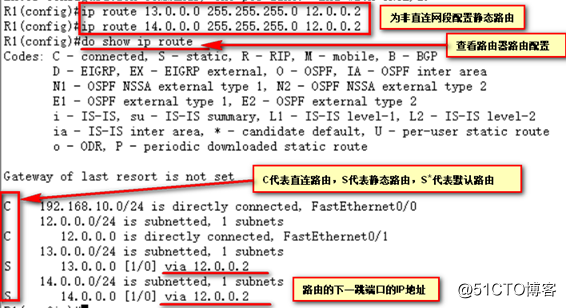
R2、R3的配置操作參照R1
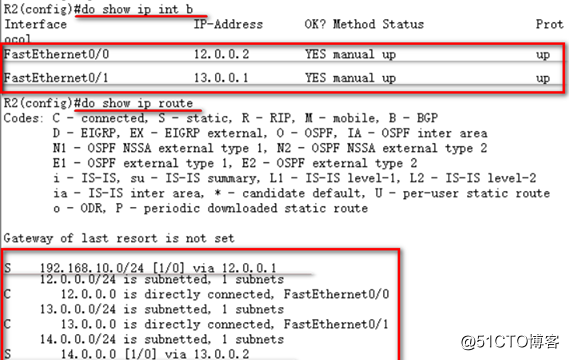
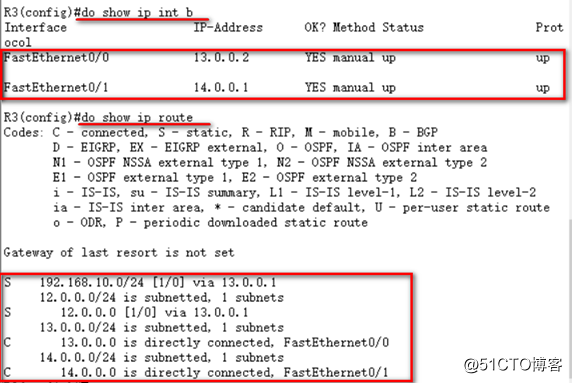
在win7的PC系統中分別Ping Linux01、Linux02 的IP地址
要註意的是各臺主機確保開啟httpd服務、關閉防火墻(命令是service iptables stop)和SELinux(命令是setenforce 0)
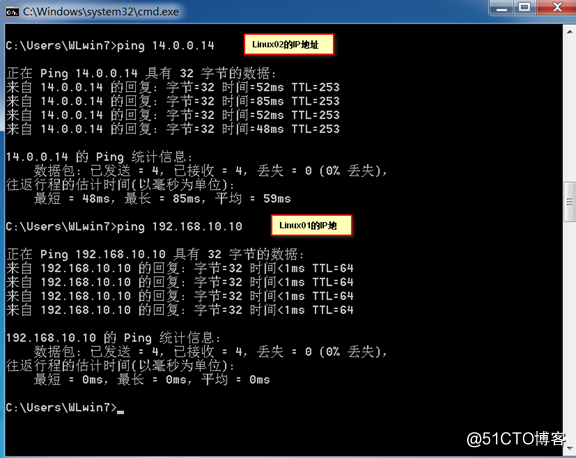
發現均已能Ping通,實驗5完成
Linux自動掛載鏡像、遠程桌面、共享win7文件夾、創建raid5卷、創建HTML文件及靜態路由
